使用 .kv 文件在 Python Kivy 中使用按钮
使用 .kv 文件中的按钮为 Kivy 应用设计交互式用户界面既简单又有效。Kivy 是一个用于构建跨平台应用的 Python 框架,它使用 .kv 文件类型将按钮的外观和功能与底层代码分开。.kv 文件的声明性语言用于提供按钮属性,如文本、大小和事件处理程序,使开发人员能够创建简单、简洁且易于管理的用户界面。无需弄乱 Python 代码,开发人员可以通过直接将按钮添加到 .kv 文件中,轻松更改按钮的外观和功能。
涵盖的主题
Python Kivy 功能
按钮简介
使用 Kivy 设计应用程序
Python Kivy 的功能
用户界面 (UI) 框架:为了创建交互式 UI,Kivy 提供了各种小部件和布局管理器来满足各种需求。它兼容多种输入技术,即触摸手势、鼠标点击、键盘事件等等。
多点触控支持:Kivy 适用于支持触摸的设备,如智能手机和平板电脑,因为它可以管理多点触控交互。
图形和动画:由于 Kivy 拥有强大的图形功能,开发人员可以制作具有流畅动画和过渡效果的美观应用程序。
跨平台开发:由于 Python Kivy 应用程序是真正跨平台的,开发人员只需编写一次代码,即可在多个平台上使用它,而无需进行重大更改。
开源和社区驱动:一个蓬勃发展的开发人员和志愿者社区不断改进和发展开源项目 Kivy。
简单易用学习:Kivy 的语法简单易懂,对于 Python 开发人员来说尤其容易理解。新手和经验丰富的开发人员都可以使用它,因为它在构建用户界面时使用声明式方法。
按钮简介
Kivy 中的按钮小部件是交互式小部件,用于记录用户输入并在 Python 程序中启动特定操作或事件。它们让用户与应用程序交互,是用户界面的重要组成部分。在大多数应用程序中,按钮响应触摸、鼠标点击、键盘动作等,并具有文本或图像等视觉表示。
Button 类是 Kivy 库的一个组件,在 Python 中用于表示按钮。它们可以在 .kv 文件中使用声明式语法声明,也可以使用 Python 代码以编程方式声明。通过利用 Button 类的众多属性和事件处理程序,开发人员可以改变按钮的外观和行为,以更好地满足其程序的要求,然后做出明智的决定并规划不同的事情。
步骤
安装 Kivyy:在开始设计应用程序之前,请确保您的计算机上已安装 Kivy。使用 pip,您可以安装它:
pip install kivy
导入所需模块:将 Kivy 中的相关模块导入到您的 Python 脚本中。
from kivy.app import App from kivy.uix.button import Button from kivy.uix.boxlayout import BoxLayout
创建按钮事件处理函数和 Kivy 应用程序类:创建一个在按下按钮时调用的方法,并定义一个从 App 派生的类。
class MyApp(App):
def build(self):
layout = BoxLayout(orientation='vertical')
button = Button(text='Click Me!', on_press=self.on_button_press)
layout.add_widget(button)
return layout
def on_button_press(self, instance):
print("Button was pressed!")
运行 Kivy 应用
if __name__ == "__main__":
MyApp().run()
执行脚本
python your_script.py
使用 Kivy 设计应用
由于其直观的语法,Python Kivy 让具有各种技能的开发人员可以轻松创建动态的跨平台应用。它通过多点触控支持、丰富的小部件库和诱人的动画功能,在不同平台上提供引人入胜的用户体验。因此,Kivy 被广泛用于创建各种创新应用程序,服务于各个行业和部门。
Pong 游戏开发
经典街机游戏 Pong 是学习 Python Kivy 游戏编程功能的绝佳起点。借助开源框架 Kivy,开发人员可以轻松创建跨平台程序和游戏,而 Pong 则提供了一个绝佳的机会来探索其创造互动游戏体验的潜力。两名玩家通过来回弹球来争夺积分,同时在球加速时操纵球拍。
步骤
设置环境:安装所有必要的库,包括 Kivy。
设计游戏界面:要指定游戏的布局,包括球拍、球和分数显示,请创建一个 Kivy.kv 文件。
创建 Python 代码:用 Python 实现游戏逻辑,处理球拍移动、球碰撞和分数跟踪。
设置游戏事件:使用 Kivy Clock 更新游戏状态并处理球移动和碰撞检测等事件。
添加游戏控件:实现触摸或键盘事件来控制球拍。
测试和调试:运行游戏,测试其功能,并进行必要的调整。
创建两个文件:一个名为 main.py 的 Python 文件和一个名为 pong.kv 的 Kivy 文件
示例
main.py 文件
from kivy.app import App
from kivy.uix.widget import Widget
from kivy.properties import (
NumericProperty, ReferenceListProperty, ObjectProperty
)
from kivy.vector import Vector
from kivy.clock import Clock
class PongPaddle(Widget):
score = NumericProperty(0)
def bounce_ball(self, ball):
if self.collide_widget(ball):
vx, vy = ball.velocity
offset = (ball.center_y - self.center_y) / (self.height / 2)
bounced = Vector(-1 * vx, vy)
vel = bounced * 1.1
ball.velocity = vel.x, vel.y + offset
class PongBall(Widget):
velocity_x = NumericProperty(0)
velocity_y = NumericProperty(0)
velocity = ReferenceListProperty(velocity_x, velocity_y)
def move(self):
self.pos = Vector(*self.velocity) + self.pos
class PongGame(Widget):
ball = ObjectProperty(None)
player1 = ObjectProperty(None)
player2 = ObjectProperty(None)
def serve_ball(self, vel=(4, 0)):
self.ball.center = self.center
self.ball.velocity = vel
def update(self, dt):
self.ball.move()
self.player1.bounce_ball(self.ball)
self.player2.bounce_ball(self.ball)
if (self.ball.y < self.y) or (self.ball.top > self.top):
self.ball.velocity_y *= -1
if self.ball.x < self.x:
self.player2.score += 1
self.serve_ball(vel=(4, 0))
if self.ball.right > self.width:
self.player1.score += 1
self.serve_ball(vel=(-4, 0))
def on_touch_move(self, touch):
if touch.x < self.width / 3:
self.player1.center_y = touch.y
if touch.x > self.width - self.width / 3:
self.player2.center_y = touch.y
class PongApp(App):
def build(self):
game = PongGame()
game.serve_ball()
Clock.schedule_interval(game.update, 1.0 / 60.0)
return game
if __name__ == '__main__':
PongApp().run()
pong.kv file
#:kivy 1.0.9
<PongBall>:
size: 50, 50
canvas:
Ellipse:
pos: self.pos
size: self.size
<PongPaddle>:
size: 25, 200
canvas:
Rectangle:
pos: self.pos
size: self.size
<PongGame>:
ball: pong_ball
player1: player_left
player2: player_right
canvas:
Rectangle:
pos: self.center_x - 5, 0
size: 10, self.height
Label:
font_size: 70
center_x: root.width / 4
top: root.top - 50
text: str(root.player1.score)
Label:
font_size: 70
center_x: root.width * 3 / 4
top: root.top - 50
text: str(root.player2.score)
PongBall:
id: pong_ball
center: self.parent.center
PongPaddle:
id: player_left
x: root.x
center_y: root.center_y
PongPaddle:
id: player_right
x: root.width - self.width
center_y: root.center_y
输出
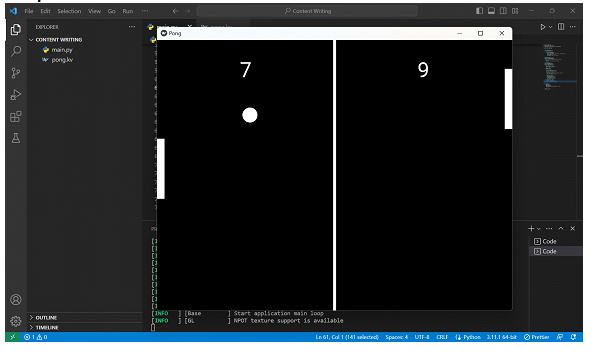
结论
在创建 Pong 游戏中无缝实施 Python Kivy 作为开源框架就是其有效性的一个例子。从头开始创建游戏的过程被证明是一个无价的学习机会,让我们深入了解用户界面设计、Python 事件处理和基本的游戏开发原则。

